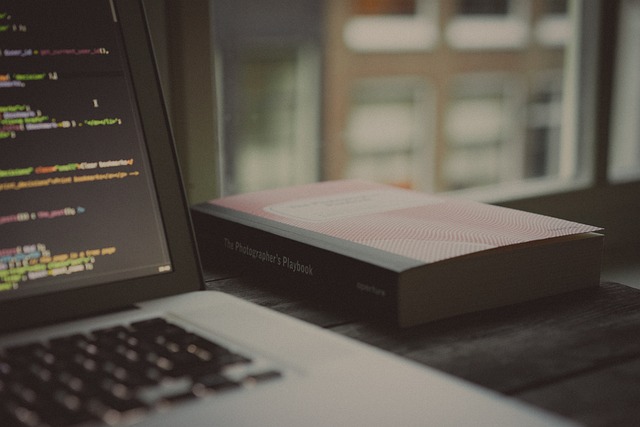Microsoft Teamsはリモートワークやオンライン会議のために設計されたツールですが、ブラウザから利用することで手軽にアクセスできる魅力があります。このブログでは、ブラウザ版Teamsの使い方や機能、制限事項について詳しく解説しています。アプリをインストールしなくても会議に参加できるというメリットを最大限に活かす方法を学んでみましょう。
1. Teamsブラウザ参加の基本:アプリインストール不要で始める方法
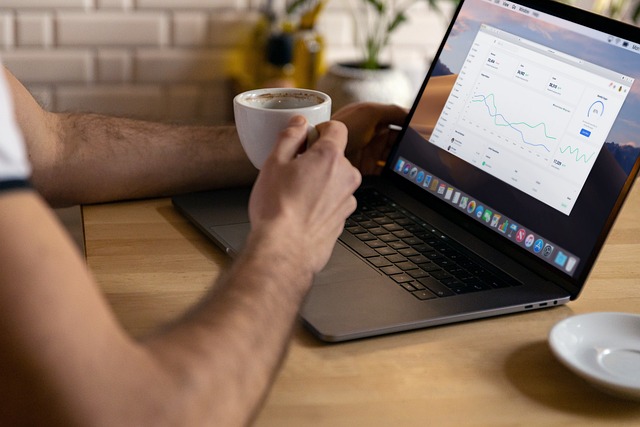
Microsoft Teamsは、リモートワークやオンラインミーティングに最適なツールとして多くの人に支持されています。その中でも、ブラウザから簡単に参加できることはアプリをインストールしなくても利用できるメリットが大きいです。このセクションでは、Teamsをブラウザから利用する際の基本情報とその魅力について詳しくご紹介します。
ブラウザから参加する利点
Teamsの会議にブラウザを通じて参加することには、多くの利点があります。
- 手軽なアクセス: 特化したアプリのダウンロードが不要なため、迅速に参加できます。急な会議でも簡単に接続可能なのが魅力です。
- アカウントなしでも参加可: ゲストとして参加する場合、Microsoftアカウントを必要としないため、気軽に参加できるのがポイントです。
- 多様なデバイスに対応: PCやノートパソコンに加えて、スマートフォンやタブレットのブラウザからも利用でき、あらゆるシチュエーションに適応しています。
Teams会議へのブラウザ参加手順
ブラウザを使ってTeams会議に参加するのは非常にシンプルです。以下に示すステップに従えば、スムーズに会議にアクセスできます。
-
招待メールを確認
ホストから届いた会議招待メールを開き、「今すぐ会議に参加する」というリンクをクリックします。 -
ブラウザの選択
「Microsoft Teamsを開きますか?」というダイアログが表示されたら、「キャンセル」を選択します。 -
ブラウザで続行
「このブラウザで続ける」をクリックします。 -
マイクとカメラの設定
ブラウザがカメラとマイクの利用を確認するため、「許可」を選択します。 -
名前の入力
自分の名前(ニックネームやフルネーム)を入力し、次のステップへ進みます。 -
参加ボタンをクリック
最後に「今すぐ参加」をクリックします。主催者の承認を待ちます。
使用可能なブラウザ
Microsoft Teamsのブラウザ版は、以下の2つのブラウザで快適に利用できます。
- Google Chrome: 高速かつ多機能で、多くのユーザーに愛されているブラウザです。
- Microsoft Edge: Windowsの標準ブラウザで、特にセキュリティや速度に優れています。
これらのブラウザを使用すれば、Teams会議にストレスなく参加できるでしょう。
特に注意すべき点
- ブラウザのバージョン: Teamsの全機能を活用するためには、最新のブラウザを使うことが不可欠です。古いブラウザでは一部の機能が制限されることがあります。
- 安定したインターネット接続: きちんとしたネットワーク接続が必要です。Wi-Fiや有線LAN接続を利用することを推奨します。
このようなポイントを意識することで、アプリのインストールなしにスムーズにMicrosoft Teams会議に参加することができます。ブラウザからの参加は誰でもすぐにできますので、ぜひこの機会に活用してみてください。
2. ブラウザでTeams会議に参加する手順を詳しく解説

Microsoft Teamsをブラウザから利用することで、アプリのダウンロードなしに簡単に会議に参加できます。このガイドでは、わかりやすくその手順をお伝えします。
1. Teamsブラウザ参加の基本:アプリインストール不要で始める方法
まず最初に、会議の主催者から送られてくる招待メールを確認してください。このメールには会議の参加用リンクが含まれており、それが参加の入り口となります。
2. 参加リンクをクリック
メール内のリンクをクリックすると、ブラウザが自動的に立ち上がります。場合によっては「Microsoft Teamsを開きますか?」というポップアップが表示されるかもしれませんが、その際は「キャンセル」ボタンを選択することで、スムーズにブラウザ版で参加できます。
3. ブラウザでの参加を選択
次に、「このブラウザーで続ける」というオプションをクリックします。これでTeamsの会議画面が表示されますが、まだ参加手続きは終わっていませんので、次のステップに進みます。
4. マイクとカメラの使用許可を設定
会議参加画面に移動すると、マイクやカメラの使用許可を求められます。「許可する」を選択すれば、ビデオ通話ができる状態になります。
5. 名前を入力
会議に参加する際は、自分の名前を入力する必要があります。この名前は他の参加者からも見えるため、実名やニックネームを選ぶことをお勧めします。また、所属名を加えることで、より正式な印象を与えることができます。
6. オーディオとビデオの設定
カメラとマイクの設定を行います。一般的に、入室時にはカメラをオンにしておくのが礼儀です。ただし、入室前にオフにしておくことも可能です。必要に応じて背景フィルターを使うと、より快適な環境を整えることができます。
7. 今すぐ参加ボタンをクリック
すべての設定が完了したら、「今すぐ参加」ボタンを押します。このステップで会議の待機室に入ることができ、ホストからの承認を待つ状態になります。
8. 会議に入る
ホストがあなたの参加を許可すると、正式にオンライン会議に入ることができます。この時、参加者とのやり取りが開始されるので、しっかり準備を整えておいてください。
これらの手順に従えば、ブラウザからTeams会議にスムーズに参加できるようになります。アプリをインストールせずに気軽に参加できるのが、この方法の大きな魅力です。
3. ブラウザ版Teamsで使える機能と制限について知っておこう

ブラウザ版のMicrosoft Teamsは、アプリをインストールせずに利用できる便利なツールですが、いくつかの機能制限があります。以下に、利用可能な機能とその制限について詳しく見ていきましょう。
主な機能
-
チャット機能
– チームメンバーとのリアルタイムでのメッセージのやり取りが可能です。また、メッセージにファイルを添付することもできます。 -
ビデオ通話
– 質の高いビデオ通話ができ、最大で100人までの参加者が同時に接続できます。個別の通話やグループ通話にも対応しています。 -
ファイル共有
– OneDriveとの連携により、ファイルのアップロードと共有がスムーズに行えます。 -
画面共有
– 自分の画面を他の参加者に共有することができ、プレゼンテーションやデモンストレーションを行う際に便利です。
制限事項
ブラウザ版のTeamsは、特に一部の高機能を必要とするシチュエーションにおいて制約があります。
- バックグラウンド効果の制限
-
ビデオ通話中に背景をカスタマイズする際、使用できる画像の種類が限られています。特に個別の画像をアップロードすることはできません。
-
ブレイクアウトルームの非対応
-
グループに分けてのブレイクアウトルーム機能は利用できません。これにより、特に大規模な会議での小グループ作業が制限されます。
-
エモジ・GIFの制限
-
一部の絵文字やGIFが使用できない場合があります。これにより、インフォーマルなコミュニケーションが制限されることがあります。
-
保存機能の制限
- チャット履歴など、データの保存に関してはアプリ版よりも機能が制限されています。特に長期的なデータの管理が難しい場合があります。
利用可能なブラウザ
ブラウザ版Teamsを利用するには、特定のブラウザの使用が推奨されています。以下は対応ブラウザのリストです:
- Microsoft Edge
- Google Chrome
- Safari
なお、Internet ExplorerやFirefoxでは正常に動作しないため、互換性のあるブラウザを選択することが重要です。
ブラウザ版のMicrosoft Teamsは、手軽に利用できる利点がありますが、機能制限を理解しておくことで、よりスムーズに活用することができます。プラットフォームの特性を考慮しながら、最適な利用方法を見つけることが大切です。
4. 名前の入力からカメラ・マイクの設定まで:初めての参加でつまずかないコツ
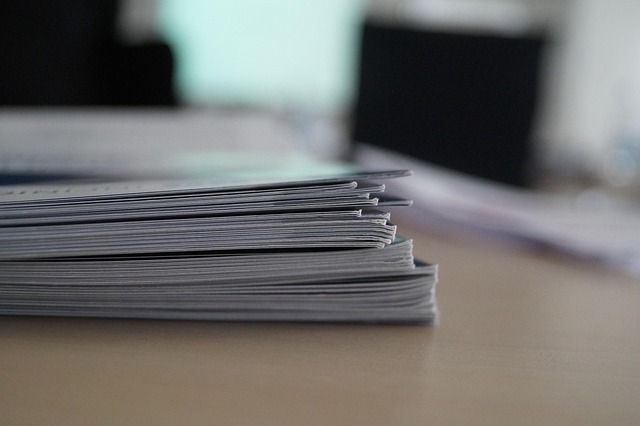
Teams会議に初めて参加する際、多くの人が困るのが名前の入力やカメラ・マイクの設定です。主催者に良い印象を与え、スムーズに会議をスタートさせるためのコツを解説します。
名前の入力の重要性
会議に参加する際、参加者名は他の参加者に自分を示す重要な要素です。適切な名前を入力することで、自分の存在をしっかりと認識してもらうことができます。以下のように設定しましょう。
- フルネームを入力する:贈収賄や公私の厳格さを求められる場面では、フルネームを使うことが望ましいです。
- ニックネームや役職名を加える:特に多くのメンバーがいる会議では、「山田太郎(営業部)」のように自分の役割を加えると、他の参加者とのコミュニケーションが円滑になります。
カメラとマイクの設定方法
会議の成功には音声と映像の質が欠かせません。事前に設定を確認しておくことで、意図しないトラブルを回避できます。
-
マイクとカメラの許可:最初に、ブラウザから会議参加時に表示される「マイクとカメラの使用を許可しますか?」というメッセージで「許可」を選択しましょう。これにより、相手に自分の声や映像が届くようになります。
-
事前チェックを行う:会議参加前に、マイクとカメラが正常に作動しているか確認することも推奨されます。以下の手順でチェックできます。
– 設定メニューからデバイスを選択
– スピーカーやマイクのテストを行い、音声が正常に聞こえるか確認 -
背景の整理:カメラに映る背景にも配慮が必要です。散らかった部屋やプライベートな空間が映らないよう、裏移りを防ぐ工夫をしましょう。可能であれば、仮想背景を利用すると良いでしょう。
-
周囲の音にも注意:会議中は周囲の環境音を最小限に抑えるため、静かな場所で参加することが望ましいです。また、発言時以外はマイクをミュートにすることで、他の参加者の聞きやすさが向上します。
まとめておきたいチェックポイント
- 名前の入力はフルネームまたは役職名を必ず使う
- マイクとカメラを事前にテストする
- 環境音を抑えるための場所選びは重要
- 背景に配慮して、映像をクリアに保つ
これらの準備を整えることで、初めてのTeams会議も自信を持って参加できるようになります。
5. ChromeとEdgeの違い:どちらのブラウザを選ぶべき?

Microsoft Teamsをブラウザで利用する際、主に使用されるブラウザはGoogle ChromeとMicrosoft Edgeです。どちらのブラウザにもそれぞれの利点と特性がありますので、選ぶ際のポイントについて詳しく解説します。
ブラウザのパフォーマンス
-
Google Chrome:高速なページ読み込みと安定した動作が特徴です。特に多くのタブを同時に開いても、比較的スムーズに動作します。しかし、多数の拡張機能を利用する場合、メモリの消費が大きくなることがあります。
-
Microsoft Edge:新しいChromiumベースに切り替えたことで、パフォーマンスが大幅に向上しました。特にWindowsとの統合が強化されており、より軽快に動作する傾向があります。
セキュリティとプライバシー
-
Google Chrome:セキュリティ機能が非常に強力です。サンドボックス技術により、脅威を隔離することで安全性を確保しています。また、定期的なアップデートも行われています。
-
Microsoft Edge:Edgeは特にプライバシー設定が充実しており、トラッキング防止機能が強化されています。これにより、広告のトラッキングを最小限に抑えることができます。
ユーザーインターフェースと使いやすさ
-
Google Chrome:シンプルで直感的なデザインが魅力です。利用者はすぐに慣れることができ、簡単に操作が可能です。
-
Microsoft Edge:最近のアップデートでデザインが改良され、モダンで洗練された印象になりました。また、コレクション機能を使って資料を整理することも可能です。
Teamsの利用における違い
-
ChromeでのTeams利用:安定した動作が期待でき、特に多くのタブを開く業務には向いています。ただし、Chromeの拡張機能によってはTeamsの動作に影響を与えることがあります。
-
EdgeでのTeams利用:Windowsと密接に統合されているため、Teamsとの相性が良好です。特にWindowsユーザーにとっては、Edgeを利用することでパフォーマンスやセキュリティ面でのメリットがあります。
まとめポイント
- Chromeは速度と安定性が魅力で、多くの拡張機能の利用が可能です。
- Edgeはセキュリティに強く、Windowsとの統合性が良好です。
このように、どちらを選ぶかは、使用者のスタイルやニーズによって異なります。自身の業務フローに合わせて最適なブラウザを選択すると良いでしょう。
まとめ
Teams会議にブラウザから参加する方法は、アプリのインストールが不要で簡単に始められるため、リモートワークに最適です。ブラウザ版Teamsには一部機能制限がありますが、名前の入力やカメラ・マイクの設定を適切に行えば、初めての参加でも問題なく会議に参加できます。ブラウザの選択についても、Chrome とEdgeそれぞれの特徴を理解し、自身のニーズに合わせて最適なものを選ぶことが大切です。このようにTeamsのブラウザ版を上手に活用することで、より便利で効率的な会議運営が実現できるでしょう。